在大多数数据库系统中,你只能在字段中存储单个值。 但在 Access 中,你还可以创建一个包含多个值(最多 100 个)的字段。 例如,你希望跟踪处理问题的员工。 一名员工可以拥有多个问题,每个问题都可以由多名员工参与处理。 这种数据结构称为多对多关系。 当你处理使用“选择”列的 SharePoint 列表时,Access 多值字段也很有用。 有关使用多值字段的数据库示例,请参阅问题跟踪模板。
注意 Access 还有其他类型的列表字段:用于在表中查阅匹配数据的查阅字段(例如,用于查阅全名的 ID 字段);仅可存储属性中定义的有效值中的其中一个值的值列表字段。 有关更多信息,请参阅创建或删除查阅字段和创建或删除值列表字段。
本文内容
什么是多值字段?
假设要将某个问题分配给其中一名员工,而你确定需要将其分配给多名员工。 你可以创建一个多值字段,以便从列表中选择员工。

单击“多选组合框”箭头时,将显示复选框,用于指示你所做的选择。

你可以选中或取消选中列表中的项目,然后单击“确定”以保存你所做的选择。 所选的项目存储在多值字段中,并在显示时用逗号分隔(默认情况下)。

多值字段设计用于轻松支持要在其中选择和存储多个选项的实例,而无需创建更高级的数据库设计。 Access 会在后台进行处理,自动分离数据并将其重新组合在一起以在一个字段中显示值。 Access 多值字段可模拟多对多关系。
重要提示 将 Access 数据库迁移到 SQL Server 时,Access 多值字段将作为文本字段转换为 SQL Server,其中包含分隔值集。 由于 SQL Server 不支持模拟多对多关系的多值数据类型,因此可能需要进行额外的设计和转换工作。
创建多值字段
-
在“设计视图”中打开一个表。
-
在第一个可用的空行中,单击“字段名称”列,然后键入字段名称。
-
在该行的“数据类型”列中,单击箭头并在下拉列表中选择“查阅向导”。
注意 查阅向导将创建三种类型的列表,具体取决于你在向导中所做的选择:查阅字段、值列表字段和多值字段。
-
请仔细按照向导中的步骤操作:
-
在第一页上,选择“自行键入所需的值,然后单击“下一步”。
-
在第二页上,选中 1 列,输入多个值(在列标题下的每行中输入一个),然后单击“下一步”。
-
在第三页上,在“是否要为此查阅存储多个值?”下,选中“允许多个值”复选框,然后单击“完成”。
-
-
保存所做的更改。
调整多选组合框控件的大小
-
在“设计视图”或“布局视图”中打开表单或报表。
-
单击多选组合框控件,指向其中一个调整大小图柄,然后拖动控件的边缘,直到达到所需的高度或宽度:
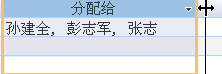
Access 会自动将表单或报表上的任何相邻控件向下、向左或向右进行移动。
-
保存所做的更改。
更新多值字段的属性
使用“查阅向导”创建查阅字段时,将为你设置查阅字段属性。 若要更改多值字段的设计,请设置其“查阅”属性。
-
在“设计视图”中打开一个表。
-
单击“字段名称”列中的多值字段名称。
-
在“字段属性”下,单击“查阅”选项卡。
-
将“显示控件”属性设置为“组合框”,以查看所有可用属性。 有关详细信息,请参阅查阅字段属性。
删除多值字段
重要提示 如果删除包含数据的多值字段,则该数据会永久丢失 — 你无法撤消删除。 因此,在删除任何表字段或其他数据库组件之前,应备份你的数据库。
从数据表视图中删除
-
在“数据表视图”中打开表。
-
找到多值字段,右键单击标题行(名称),然后单击“删除字段”。
-
单击“是”以确认删除。
从设计视图中删除
-
在“设计视图”中打开表。
-
单击多值字段旁边的行选择器,然后按 Delete,或右键单击行选择器并单击“删除行”。
-
单击“是”以确认删除。
查阅字段属性
将此属性设置 | 为 |
|---|---|
|
显示控件 |
设置此属性以控制要显示的属性:
|
|
行源类型 |
选择要使用其他表或查询中的值来填充查阅字段,还是使用你指定的值列表中的值来填充查阅字段。 你还可以选择使用表或查询中的字段名称来填充列表。 |
|
行源 |
指定为查阅字段提供值的表、查询或值列表。 将“行源类型”属性设置为“表/查询”或“字段列表”时,应将此属性设置为表或查询名称,或者设置为表示查询的 SQL 语句。 将“行源类型”属性设置为“值列表”时,此属性应包含由分号分隔的值列表。 |
|
绑定列 |
指定行源中的列,它用于提供由查阅字段存储的值。 此值的范围为从 1 到行源中的列数。 用于提供存储值的列不必与显示列相同。 |
|
列数 |
指定可在查阅字段中显示的行源中的列数。 若要选择要显示的列,请在“列宽”属性中提供列宽。 |
|
列标题 |
指定是否显示列标题。 |
|
列宽 |
输入每列的列宽。 查阅字段中的显示值是在“列宽”属性中表示为具有非零宽度的一个或多个列。 如果你不希望显示列(例如 ID 列),请为列宽指定 0。 |
|
列表行 |
指定要在显示查阅字段时显示的行数。 |
|
列表宽度 |
指定要在显示查阅字段时显示的控件宽度。 |
|
列表限制 |
选择是否可以输入未包含在列表中的值。 |
|
允许多个值 |
指示查阅字段是否允许选择多个值。 你无法将此属性的值从“是”更改为“否”。 |
|
允许编辑值列表 |
指定是否可以编辑基于值列表的查阅字段中的项目。 将此属性设置为“是”并右键单击基于单列值列表的查阅字段时,你将看到“编辑列表项”菜单选项。 如果查阅字段包含多个列,则会忽略此属性。 |
|
列表项目编辑窗体 |
命名现有表单,以用于编辑基于表或查询的查阅字段中的列表项。 |
|
仅显示行源值 |
将“允许多个值”设置为“是”时,仅显示与当前行源匹配的值。 |